- 系统
- 教程
- 软件
- 安卓
时间:2020-08-31 来源:u小马 访问:次
SecureCRT绿色版是一款支持连接运行包括Windows、UNIX和VMS的远程系统的专业化工具。SecureCRT绿色版可以通过使用内含的VCP命令行程序进行加密文件的传输。具备自动注册、对不同主机保持不同的特性、打印功能、颜色设置等功能。今天在这里小编向大家介绍一下SecureCRT配置颜色的具体方法,希望大家会喜欢。
SecureCRT配置颜色的方法:
1、直接修改全局选项,以免每加个服务器都要重新设置一次。
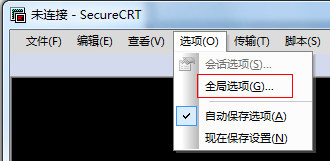
全局设置:
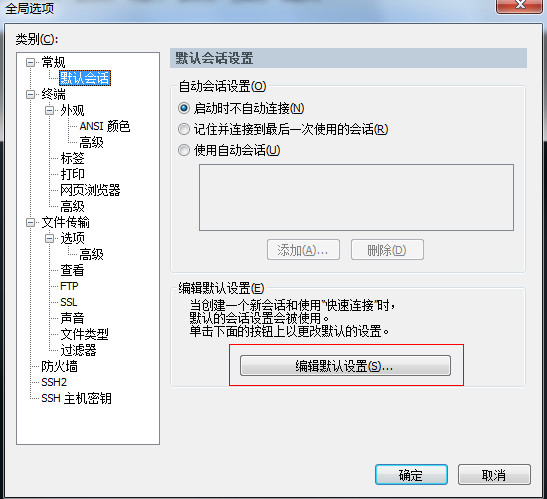
2、键盘方案的选择:终端——》仿真。
终端选择“Linux”, 勾选“ANSI颜色” 和 “使用颜色方案”,终端颜色配置请见下面后续。
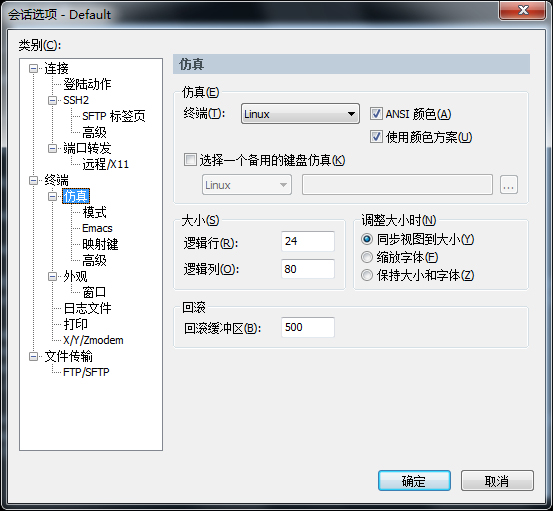
3、字体的配置:终端——》外观。
注意颜色方案选“白 / 黑”,设置字体大小:字体(F)。
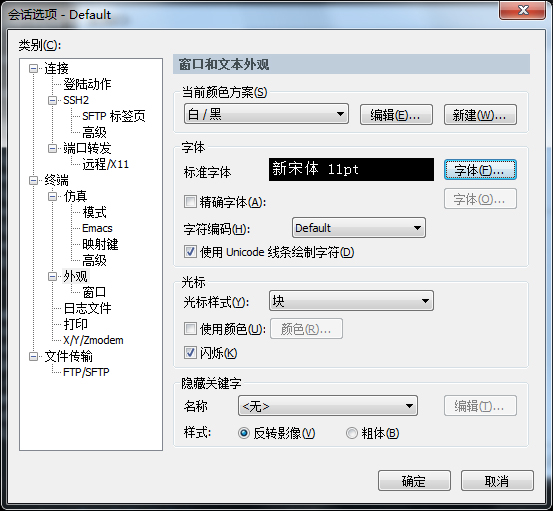
4、如果出现中文乱码,修改上面的“字符编码(H)“,一般为”UTF-8“。
注意下面的字符集一定要选择“中文 GB2312 ” :(中文选用,英文不必)。
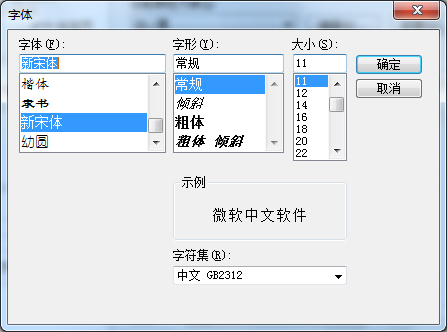
5、配置完后,登录终端默认颜色如下。目录颜色与底色(黑色)非常相近,不易看清。
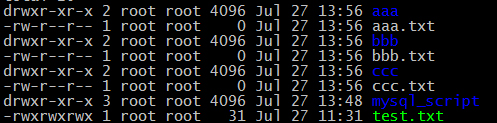
以上介绍的内容就是关于SecureCRT配置颜色的方法教程,不知道大家学会了没有,如果你也遇到了这样的问题的话可以按照小编的方法自己尝试一下,希望可以帮助大家解决问题,谢谢!!!想要了解更多的软件教程请关注Win10镜像官网~~~~





